Come riprodurre film e video su CarPlay: applicazioni funzionanti per il 2025

Hai mai desiderato trasformare lo schermo della tua auto in un cinema, soprattutto per i passeggeri o i bambini seduti dietro? Forse hai provato a installare app come Netflix o YouTube, scoprendo però che non funzionano con CarPlay. Persino quegli adattatori che promettono di supportare le app CarPlay in realtà ti obbligano a usare sistemi Android.
Apple dà priorità alla sicurezza limitando CarPlay per impedire agli utenti di riprodurre video o utilizzare app che distraggono, come guardare film, durante la guida. Esiste però una semplice soluzione alternativa che consente di riprodurre film sul display di CarPlay, senza bisogno di adattatori o jailbreak. Questo metodo funziona su tutti gli iPhone con supporto per iOS 17 – iOS 18.
Perché Apple CarPlay non supporta la riproduzione video?
Apple CarPlay è progettato con un obiettivo chiaro: offrire ai conducenti un modo semplice, sicuro e intuitivo per interagire con i propri iPhone durante la guida. Uno dei limiti più evidenti di CarPlay è la mancanza di supporto per la riproduzione video, una decisione radicata nell'impegno di Apple nel ridurre al minimo la distrazione del conducente.
La piattaforma limita le app a quelle considerate essenziali per la guida, come la navigazione, la musica e la messaggistica, escludendo esplicitamente funzionalità come lo streaming video, che potrebbero distogliere l'attenzione del conducente dalla strada.
Modalità per guardare film su CarPlay (senza adattatore)
Nel 2025, se si desidera guardare film su CarPlay senza dover ricorrere a un adattatore con sistema operativo Android, le opzioni a disposizione sono un paio. Per chi possiede un iPhone con jailbreak, app come CarBridge, CarMovie e CarTube offrono un modo per aggirare le restrizioni Apple e riprodurre film in streaming direttamente sul display di CarPlay.
D'altra parte, se non siete interessati al jailbreak o se il vostro iPhone utilizza l'ultimo firmware iOS, c'è TDS CarPlay. Questo metodo si distingue perché funziona su qualsiasi iPhone, senza bisogno di jailbreak, e offre una riproduzione fluida dei film. Dimenticate ApowerMirror o LetsView; queste app per la duplicazione dello schermo non funzionano con CarPlay.
Lettori video disponibili con supporto CarPlay:
- TDS CarPlay
- Video TDS
- CarBridge
- CarMovie
- CarTube
Guarda film in streaming su CarPlay senza Jailbreak
Se desideri guardare film sul display CarPlay di un iPhone con iOS 16, iOS 17 o anche l'ultimo iOS 18, TDS CarPlay offre una soluzione perfetta. Questa app iOS include un client CarPlay che ti permette di riprodurre in streaming qualsiasi file video memorizzato sul tuo iPhone o su iCloud direttamente sullo schermo dell'infotainment della tua auto. Il vantaggio? È gratuito, non richiede il jailbreak e funziona su tutti i modelli di iPhone, inclusi iPhone 15 e iPhone 16.
Con TDS CarPlay, puoi accedere facilmente alla tua libreria video personale e riprodurla sul grande schermo della tua auto, perfetto per intrattenere i passeggeri o tenere occupati i bambini durante i lunghi viaggi. È compatibile con l'ultimo firmware iOS e non richiede hack o adattatori per aggirare le restrizioni predefinite di Apple.
Metodo 1: Mirroring dello schermo TDS CarPlay
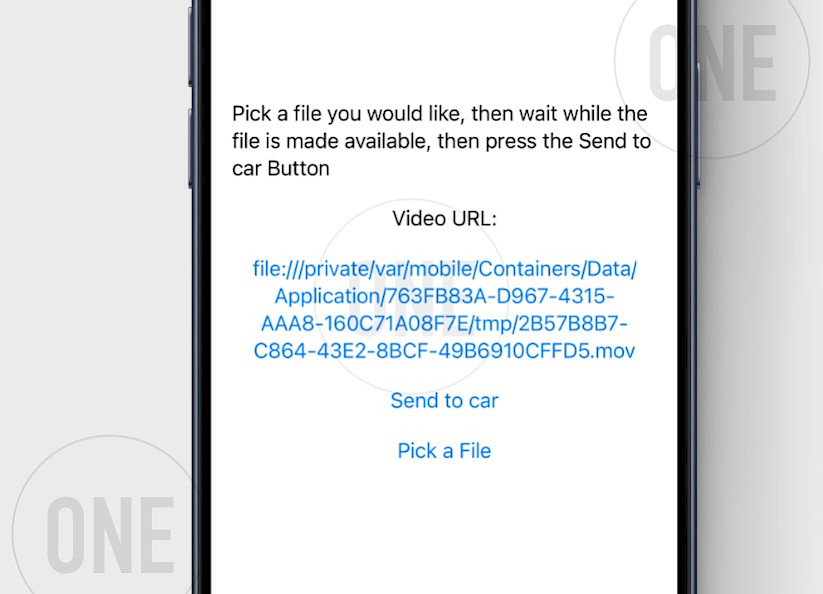
Ecco come guardare i film su CarPlay con l'app TDS CarPlay:
Passaggio 1. Vai alla sezione File video in streaming nell'app TDS CarPlay.
Passaggio 2. Tocca Seleziona un file per caricare un flusso video.
- Seleziona un formato video supportato salvato sul tuo iPhone o sul tuo account iCloud.
Passaggio 3. Apri l'app TDS CarPlay sull'interfaccia della tua auto.
Passaggio 4. Tocca Invia all'auto per avviare lo streaming del video su CarPlay.
Passaggio 5. Lo streaming continuerà in background e nella schermata di blocco.

Ciò che mi piace
- Funziona con iOS 16 – iOS 18
- Possibilità di riprodurre video
- Screen mirroring
- Browser web integrato
- Open source e gratuito
- Non richiede jailbreak
- Possibilità di cambiare l'orientamento dello schermo
Ciò che non mi piace
- Contenuti multimediali preregistrati
- Ritardo nella riproduzione
- Interazione solo con iPhone
Usa le app Jailbreak per guardare i film su CarPlay
Se hai un iPhone con jailbreak o un dispositivo compatibile con TrollStore, puoi sbloccare un livello di personalizzazione completamente nuovo per l'interfaccia di CarPlay. Un'opzione eccezionale è CarBridge, un potente strumento di jailbreak che ti permette di modificare il sistema CarPlay per abilitare la riproduzione video e altro ancora. È a pagamento (10 $) e funziona solo con iOS 13-16.
D'altra parte, ci sono app TrollStore che sfruttano exploit per riprodurre video sul sistema CarPlay. Esistono due strumenti gratuiti come CarMovie e CarTube che permettono di guardare film su CarPlay, incluso YouTube.
Metodo 1: App CarBridge
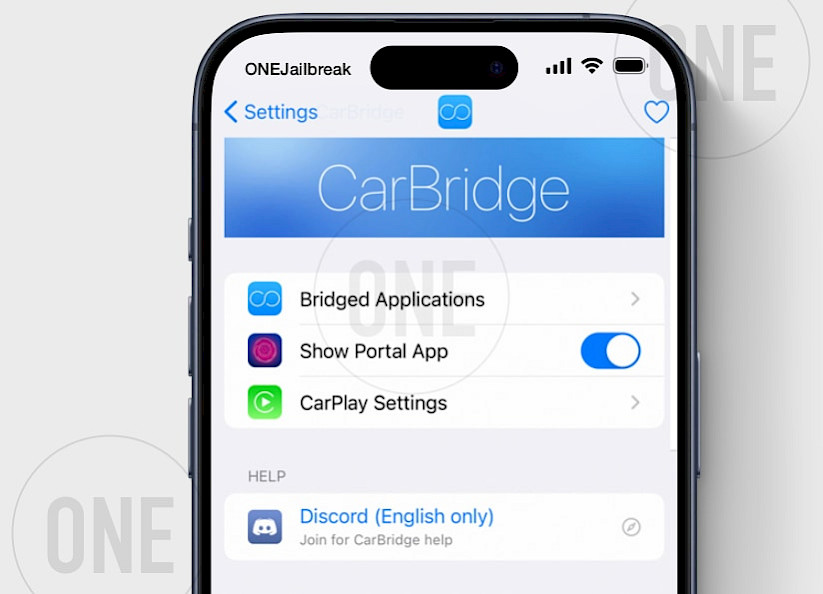
Ecco come riprodurre filmati su CarPlay con l'app CarBridge:
Passaggio 1. Installa CarPlay sul tuo iPhone
- Esegui il jailbreak del tuo iPhone con iOS 13 – iOS 16.7.10.
- Acquista CarBridge dal repository ufficiale.
Passaggio 2. Configurare CarBridge per CarPlay
- Aprire l'app CarBridge dalla schermata iniziale.
- Passare alla sezione Applicazione Bridged .
- Consenti alle app di film di comparire nell'interfaccia di CarPlay.
Passaggio 3. Collega il tuo iPhone a CarPlay
- Utilizza un cavo USB o il Wi-Fi per collegare il tuo iPhone all'interfaccia CarPlay della tua auto.
Passaggio 4. Apri le app per film
- Avvia le app per riprodurre video su CarPlay (Plex, YouTube, ecc.).
Ciò che mi piace
- Accesso a tutte le app
- Possibilità di riprodurre video
- Supporto per il mirroring dello schermo
- Interfaccia interattiva
- Supporto per app iOS native
- Integrazione con CarPlay
- Supporto per il mirroring verticale
Ciò che non mi piace
- Distrazione durante la guida
- Supporta solo iOS 13 – iOS 16
- Jailbreak richiesto
- App a pagamento ($ 9,99)
Metodo 2: App CarMovie
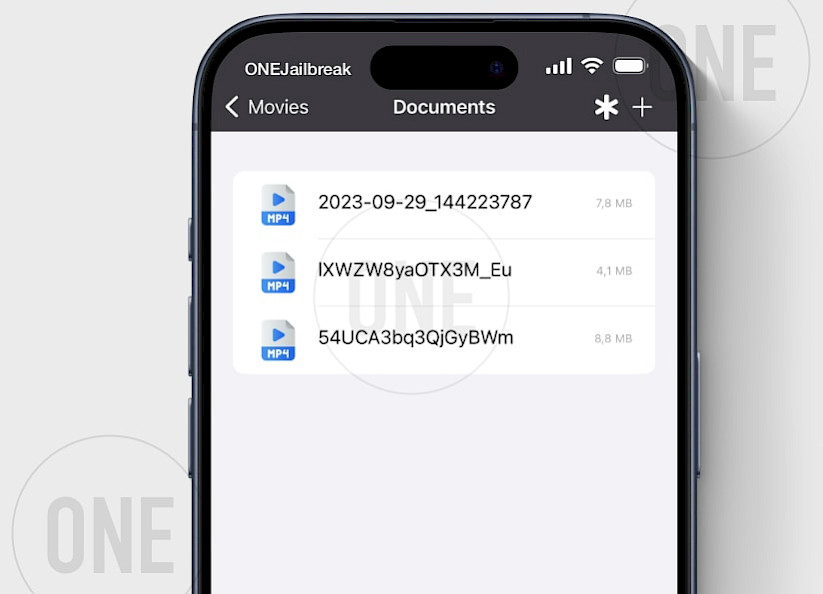
Ecco come guardare i tuoi film su CarPlay con l'app CarMovie:
Passaggio 1. Installa CarMovie IPA sul tuo iPhone
- Scarica CarMovie IPA e caricalo tramite TrollStore.
Passaggio 2. Collega il tuo iPhone a CarPlay
- Utilizza un cavo USB o il Wi-Fi per collegare il tuo iPhone all'interfaccia CarPlay della tua auto.
Passaggio 3. Aggiungi film alla libreria
- Aprire l'app CarMovie dalla schermata iniziale.
- Tocca la cartella File per aggiungere video.
- Utilizzare il pulsante + per importare video dalle opzioni disponibili.
Passaggio 4. Collega il tuo iPhone a CarPlay
- Utilizza un cavo USB o il Wi-Fi per collegare il tuo iPhone all'interfaccia CarPlay della tua auto.
Passaggio 5. Apri CarMovie su CarPlay
- Dall'interfaccia di CarPlay, apri l'app CarMovie.
Ciò che mi piace
- Lettore video completo per CarPlay
- Supporto per iOS 14 – iOS 17.0
- Gestore download integrato
- Funziona con file video locali
- Compatibile con guida a destra
Ciò che non mi piace
- Richiede TrollStore
Metodo 3: App CarTube
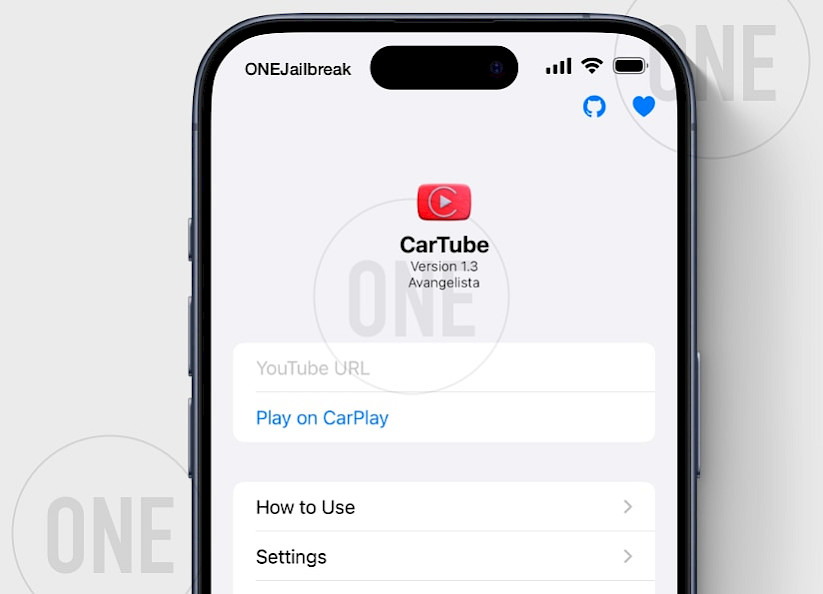
Ecco come guardare i video di YouTube su CarPlay con l'app CarTube:
Passaggio 1. Installa CarTube IPA sul tuo iPhone
- Scarica CarTube IPA ed esegui il sideload tramite TrollStore.
Passaggio 2. Collega il tuo iPhone a CarPlay
- Utilizza un cavo USB o il Wi-Fi per collegare il tuo iPhone all'interfaccia CarPlay della tua auto.
Passaggio 3. Riproduci il video di YouTube su CarPlay
- Apri l'app CarTube sul tuo iPhone.
- Fornisci un URL al video.
- Tocca Riproduci su CarPlay .
Passaggio 4. Apri CarTube su CarPlay
- Dall'interfaccia di CarPlay, apri l'app CarTube.
Passaggio 5. Goditi un'esperienza YouTube completa nella tua auto.
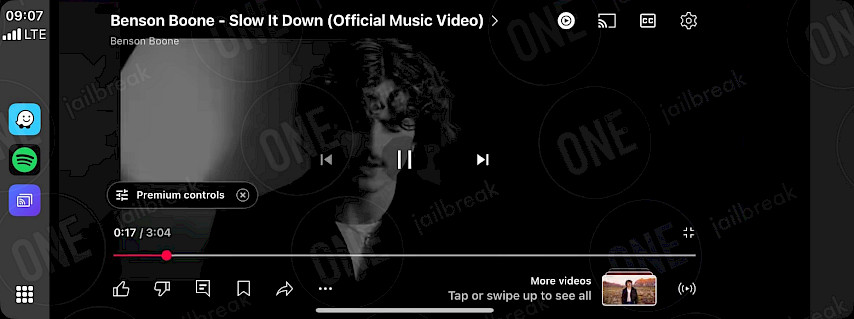
Ciò che mi piace
- Interfaccia semplice
- Compatibile con iOS 14 – 15.4.1
- Open-source
- Un'app YouTube CarPlay completa
- Si integra con l'interfaccia CarPlay
Ciò che non mi piace
- Nessun supporto per iOS 16 – iOS 17.0
- Ultimo aggiornamento nel 2023
Conclusione
Che tu abbia un dispositivo jailbroken o meno, esistono comunque soluzioni valide per riprodurre video su CarPlay senza bisogno di un adattatore Android. Se hai un iPhone, sei pronto! Che tu utilizzi il mirroring dello schermo, app di terze parti come VLC o Plex, o strumenti di streaming basati su browser, esiste un metodo adatto alla tua configurazione.
Basta assicurarsi che il tuo iPhone e il sistema di infotainment dell'auto siano aggiornati e in men che non si dica potrai riprodurre in streaming film, programmi o persino video di YouTube sul display del tuo CarPlay.
Per chi riscontra problemi come ritardi nella riproduzione o errori di connettività, semplici soluzioni come il riavvio del dispositivo, la verifica della stabilità della connessione internet o la modifica delle impostazioni dell'app spesso risolvono il problema. Ricorda, è consigliabile utilizzare una connessione cablata al sistema CarPlay.
Con questi consigli e strumenti, trasformare la tua auto in un cinema mobile è più facile che mai. Prova questi metodi e goditi i tuoi contenuti preferiti in tutta sicurezza e senza interruzioni durante il tuo prossimo viaggio!
FAQ
Apple CarPlay non supporta la riproduzione video, ma è possibile guardare video sull'interfaccia CarPlay utilizzando app come CarBridge (jailbreak), CarMovie (TrollStore) o TDS CarPlay (tutti i dispositivi).
No, non è possibile riprodurre film Netflix su CarPlay. Con il rilascio di iOS 7, Apple ha introdotto tecnologie DRM come FairPlay per la sua app iOS per proteggere i contenuti premium.
Per guardare video su CarPlay è necessario installare un'app come TDS CarPlay che consente il mirroring dello schermo 1 a 1 dal tuo iPhone o effettuare il jailbreak del dispositivo per installare tak come CarBridge.
Per duplicare l'iPhone su CarPlay è possibile utilizzare il portale CarBridge disponibile per i dispositivi con jailbreak o installare l'app TDS CarPlay che funziona su tutti i dispositivi, incluso iOS 18.


